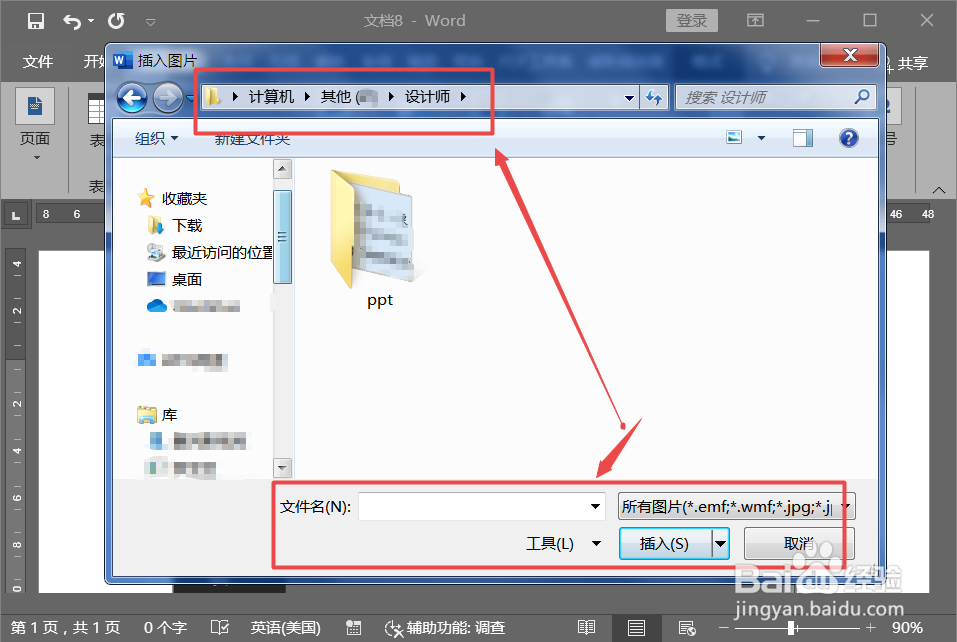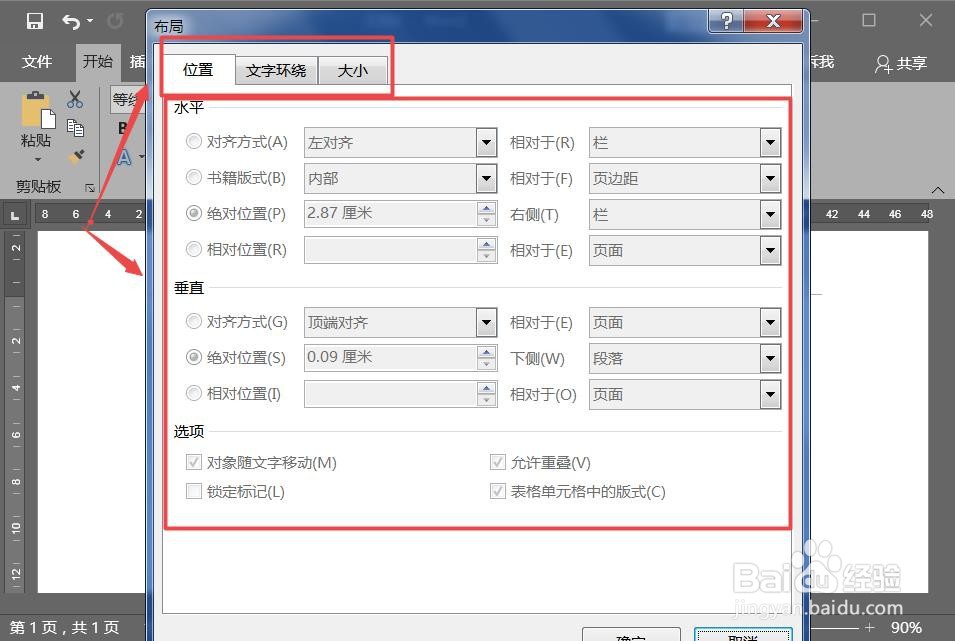如何在word中设置图片的布局格式
1、打开word软件。
2、此时插入图片,点击【插入】菜单。
3、点击【图片】或者【联机图片】功能。
4、点击鼠标左键,选择图片。
5、出现【格式】菜单并点击。
6、选择【环绕文字】功能,或者点击右上角的跟随菜单。
7、根据需要选择【布局选项】进行布局设置。
8、选择【随文字移动】可以调整图片和文字的布局设置。
9、选择【在页面上的位置固定】,将图片固定在页面具体位置。
10、点击【更多选项】调出布局设置对话框,进行相应的位置、环绕、大小等参数设置。点击确定,即可设置成功。
声明:本网站引用、摘录或转载内容仅供网站访问者交流或参考,不代表本站立场,如存在版权或非法内容,请联系站长删除,联系邮箱:site.kefu@qq.com。
阅读量:30
阅读量:74
阅读量:76
阅读量:41
阅读量:54